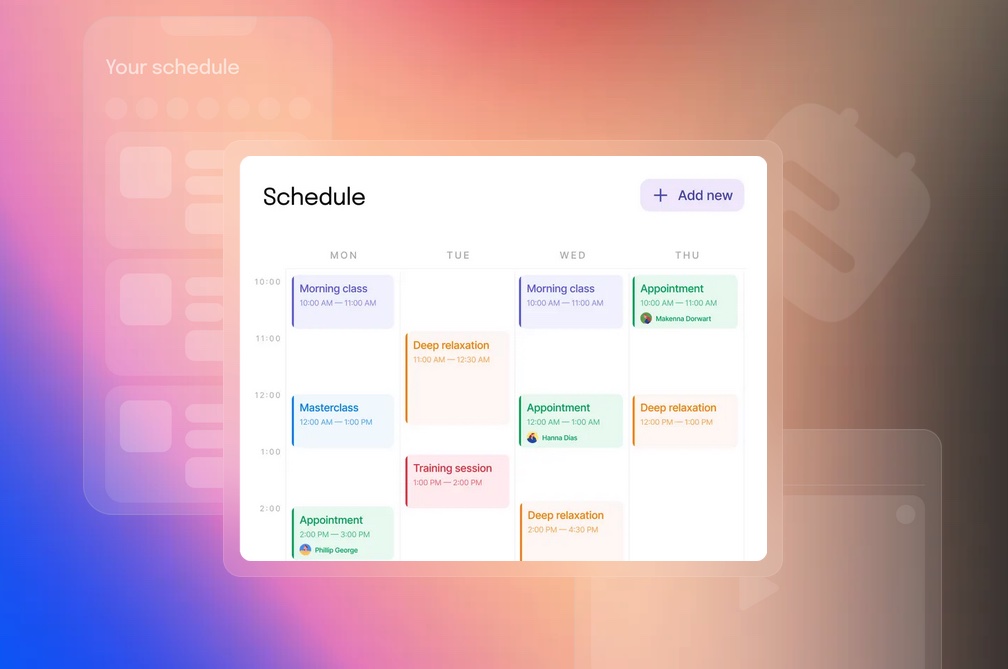[Hướng dẫn Momence] Phần 1 – Thiết lập tài khoản
Xin chào mọi người,
Từ đầu năm 2024, Purna Studio sẽ chuyển qua sử dụng hệ thống quản lý phòng tập của Momence để mang đến trải nghiệm đặt chỗ tiện lợi hơn cho mọi người. Bài viết này sẽ hướng dẫn bạn cách kích hoạt tài khoản và cài đặt app Momence trên điện thoại để có thể đặt chỗ và tự quản lý lịch tập yoga của bạn tại Purna Studio.
1. Kích hoạt tài khoản Momence
Sau khi đăng ký tập luyện tại Purna Studio, bạn sẽ nhận được một email từ Momence thông báo rằng tài khoản mới của bạn đã được tạo tại Purna.
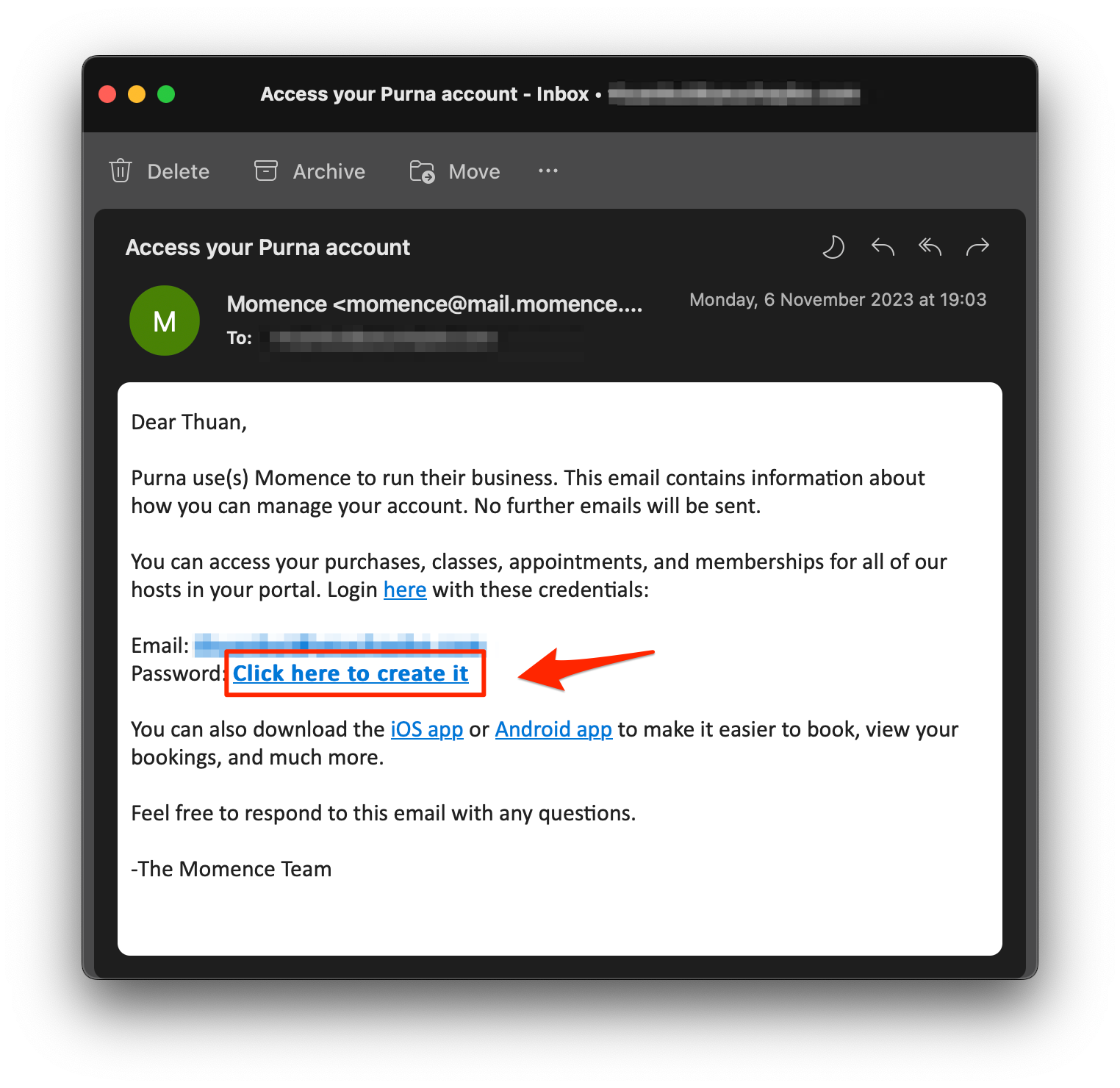
Bạn cần bấm vào dòng chữ Click here to create it để tạo mật khẩu mới cho tài khoản của mình.
Tiếp theo, nhập vào địa chỉ email của bạn và bấm Reset password. Lưu ý: email này cần trùng với email bạnd đã cung cấp cho Purna khi đăng ký học.
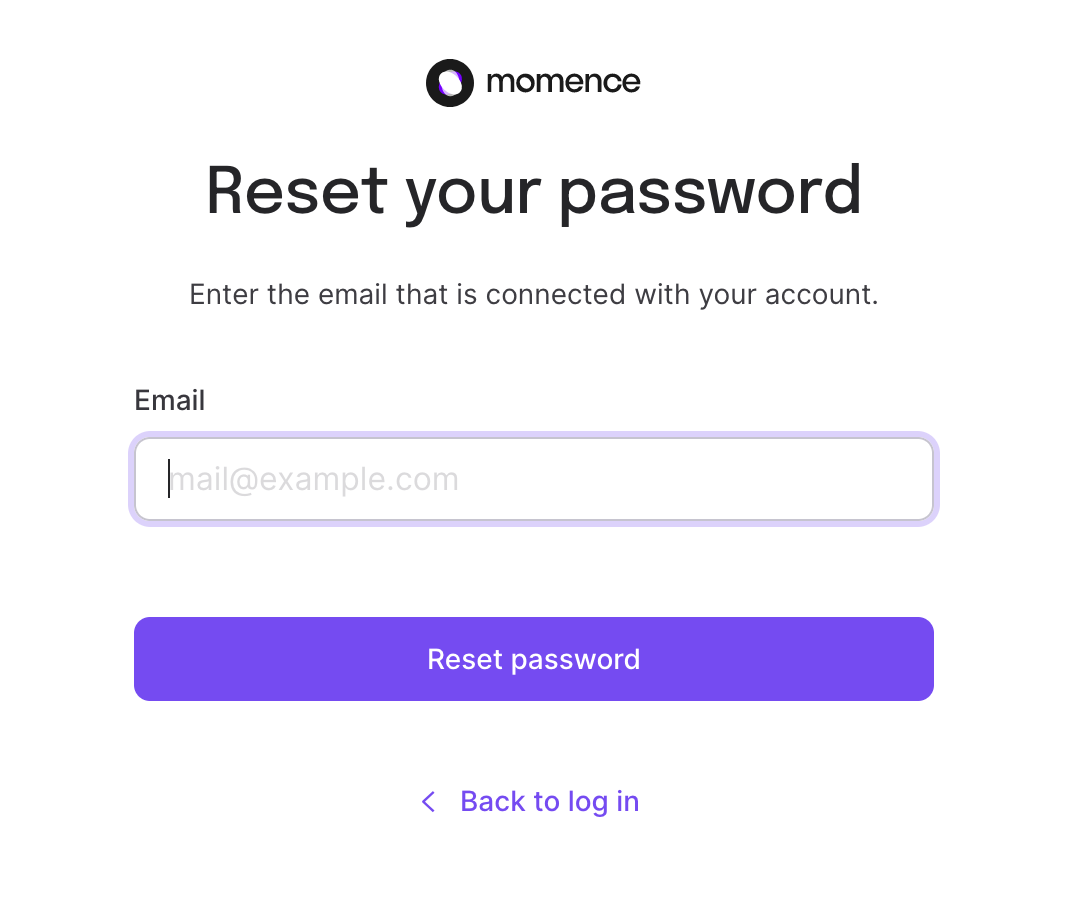
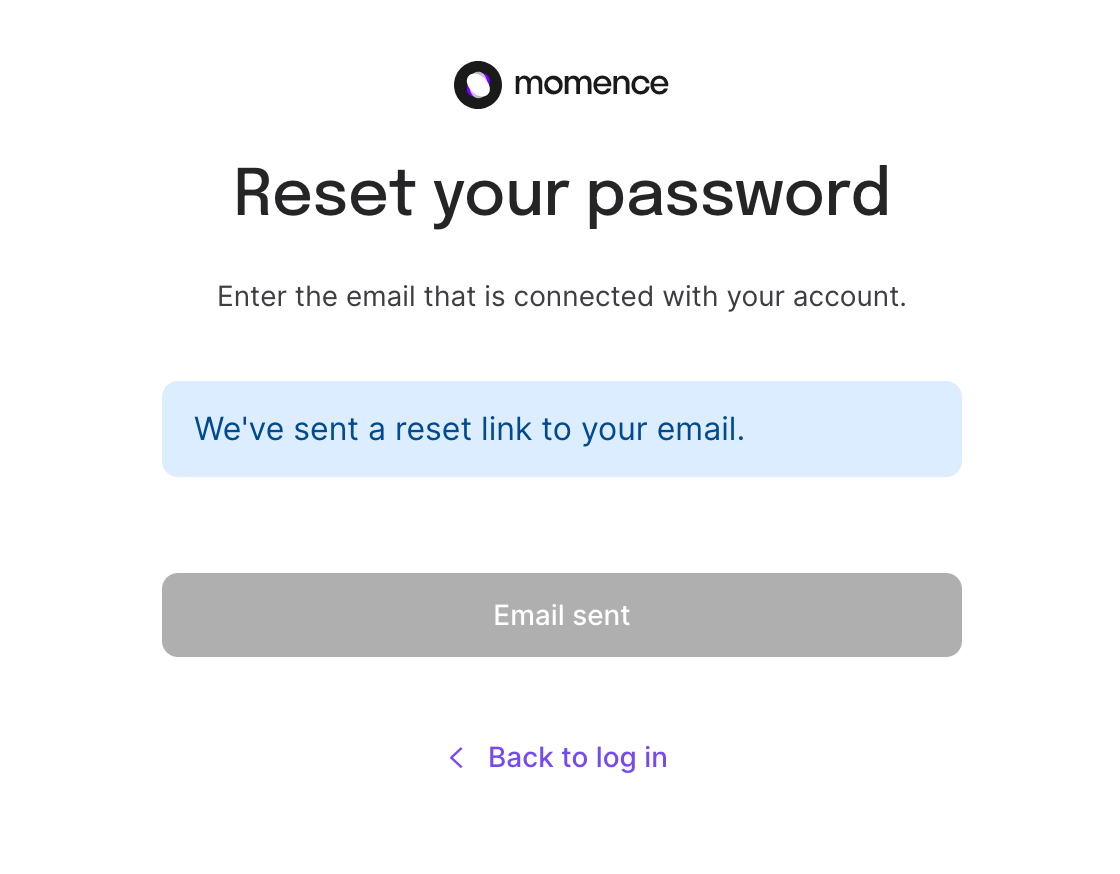
Bạn sẽ nhận thêm một email mới với tiêu đề: Reset Password, yêu cầu khởi tạo lại mật khẩu mới. Bấm vào link trong email để tiếp tục.
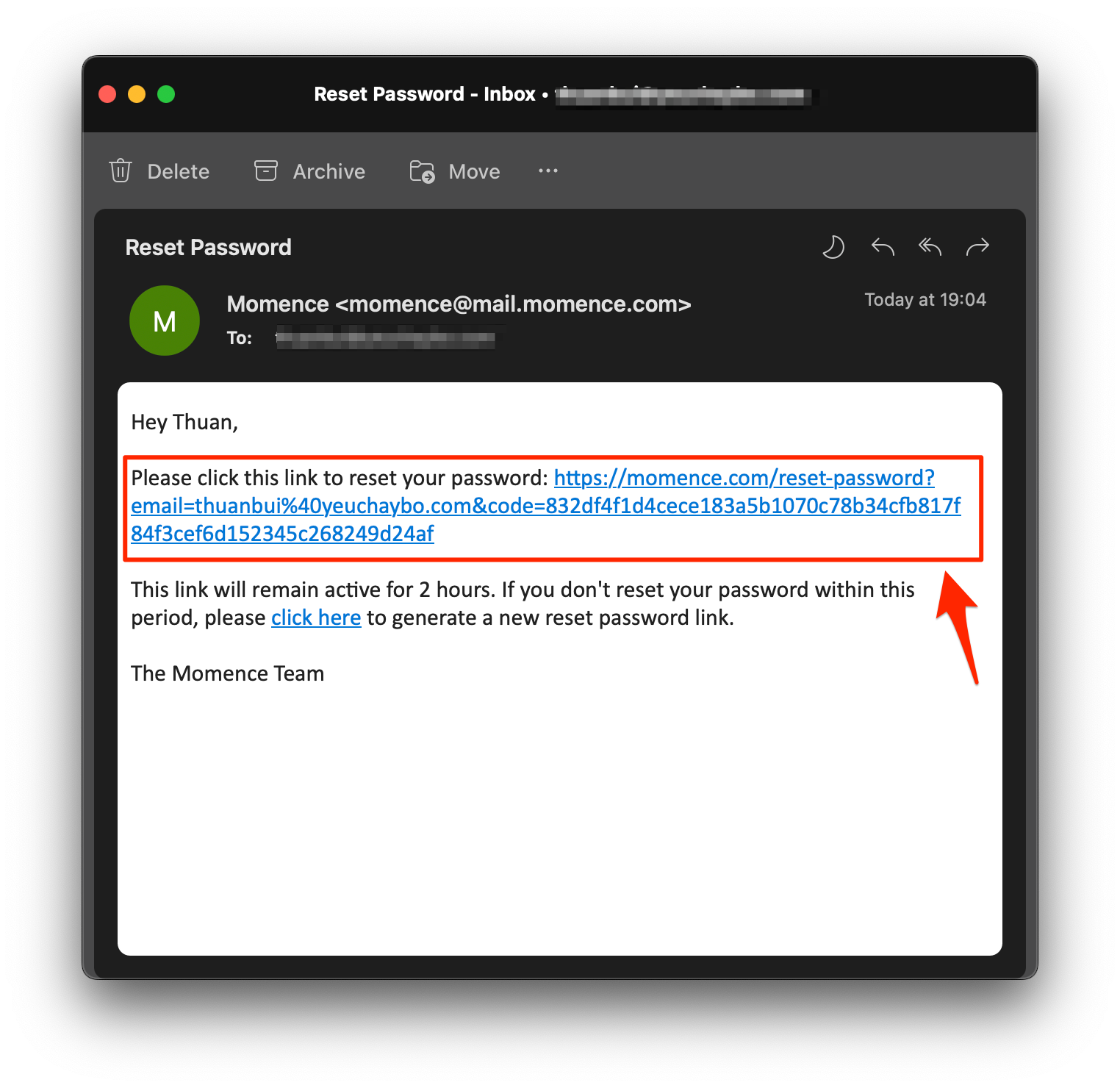
Nhập vào mật khẩu mới cho tài khoản của bạn vào ô New password và xác nhận lại trong ô Repeat new password. Sau đó bấm Create password để xác nhận.
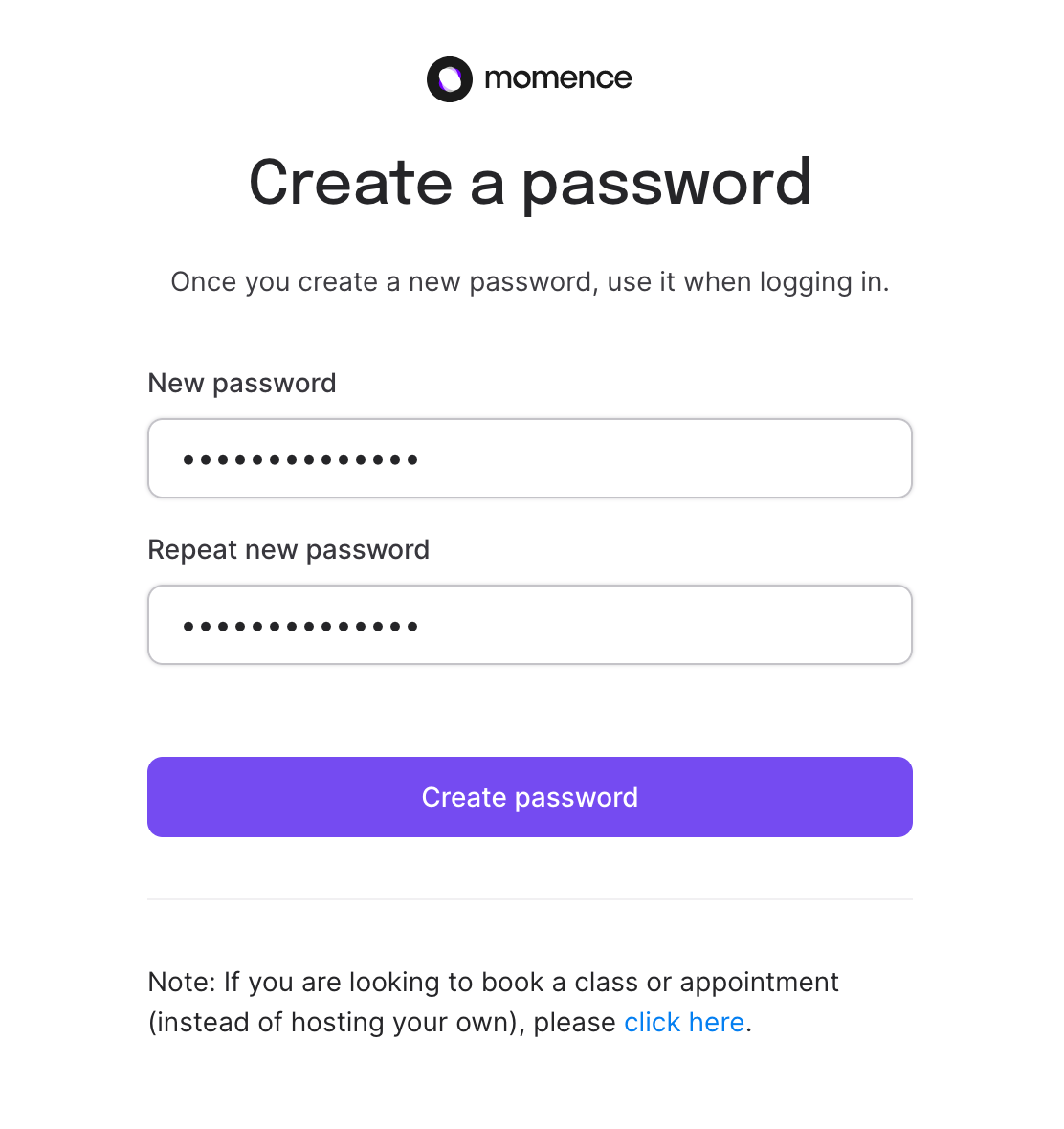
2. Đăng nhập vào Momence
Sau khi tạo mật khẩu thành công, bạn đã có thể đăng nhập vào Momence để đặt lịch tập yoga tại Purna Studio.
Nhập email và mật khẩu của bạn, sau đó bấm Log in để đăng nhập.
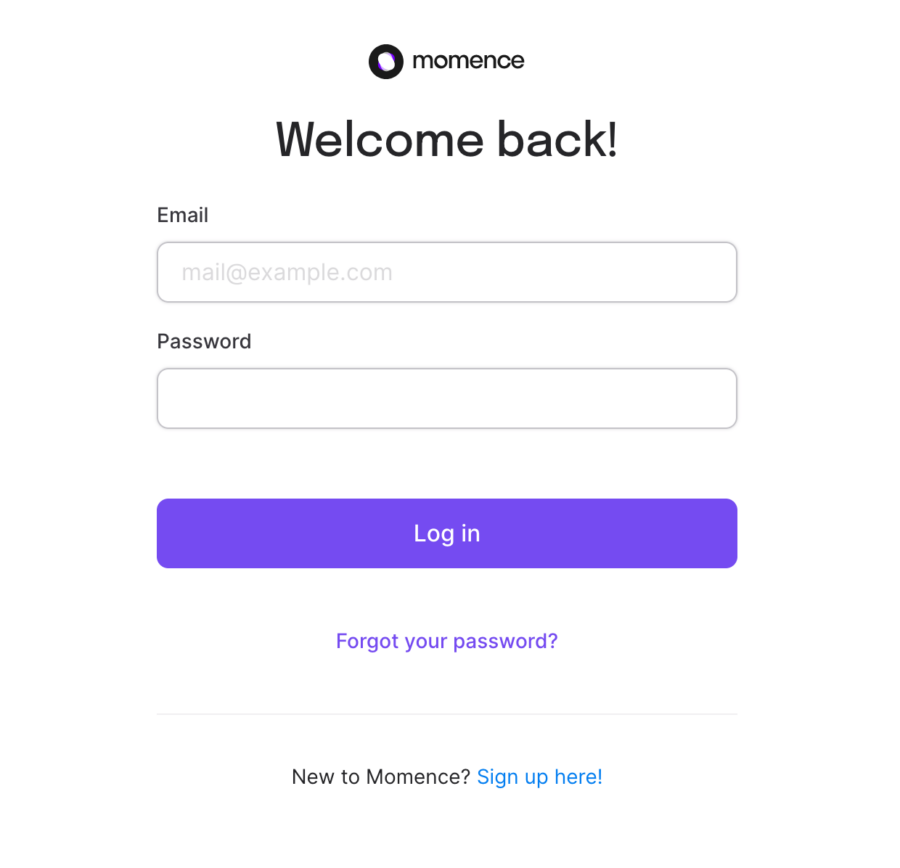
Sau khi đăng nhập thành công, bạn sẽ truy cập vào trang quản lý trên Momence để xem thông tin chi tiết gói tài khoản của mình. Bạn có thể đặt lịch học trực tiếp trên trình duyệt web, hoặc tải app Momence về điện thoại để sử dụng tiện lợi hơn.
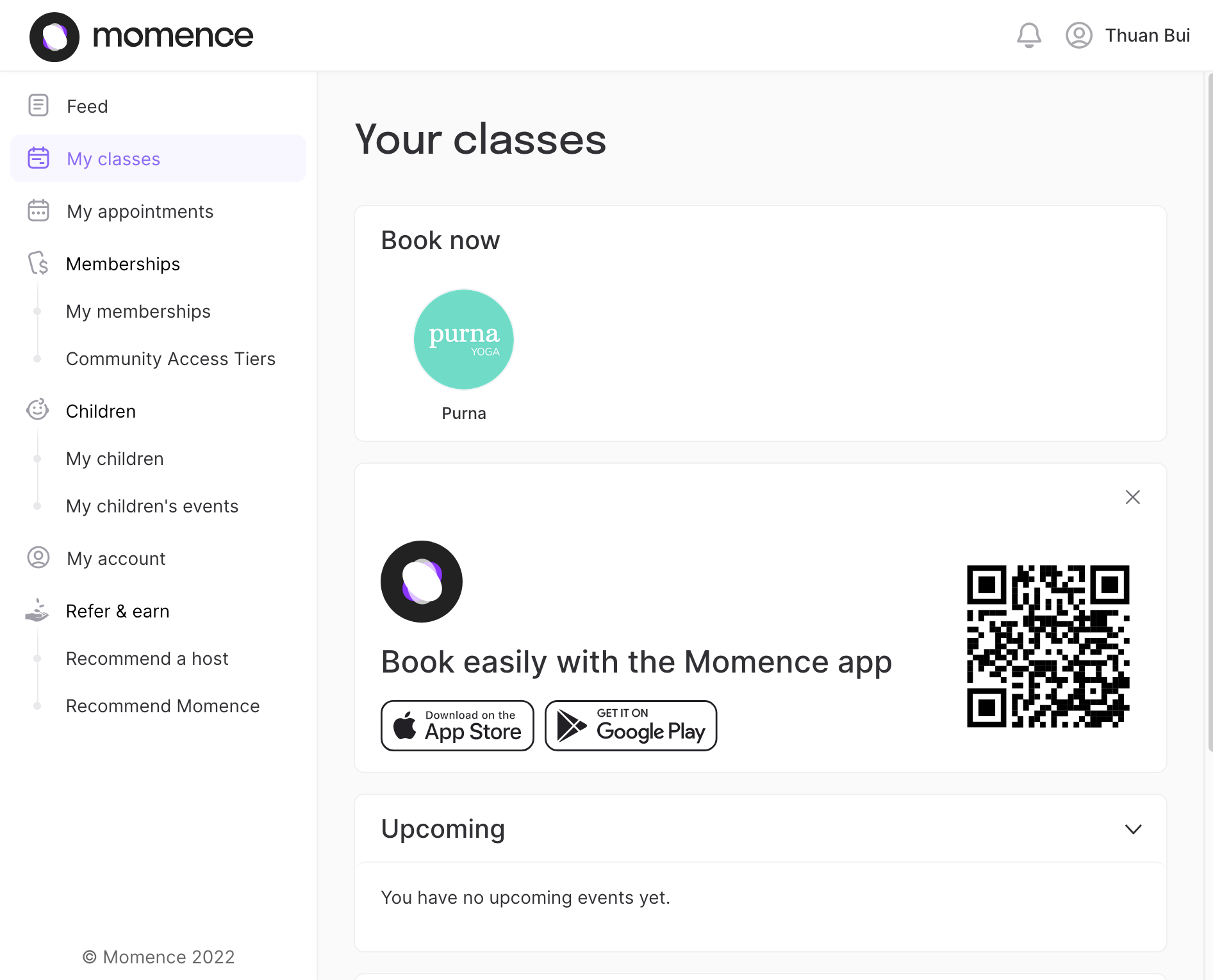
Xem thêm hướng dẫn cài đặt app Momence và cách đặt lịch tập yoga trong bài viết bên dưới bạn nhé